
php エディタ Baicao は、CorelDRAW サムネイルが表示されない問題を解決する方法に関するチュートリアルを提供します。 CorelDRAW は強力なベクター グラフィック デザイン ソフトウェアですが、使用中にサムネイルが表示されないという問題が発生することがあります。この問題は仕事に不便を引き起こす可能性がありますが、幸いなことに、この問題の解決に役立つ簡単な解決策がいくつかあります。このチュートリアルでは、このソフトウェアをスムーズに使用できるように、CorelDRAW のサムネイルが表示されない問題を解決する方法を段階的に紹介します。
1. コンピューターのコントロール パネルを開き、プログラムをクリックします
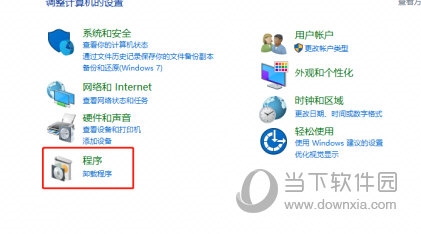
2. 以下を検索します。 [corel graphics-windows Shell extension]このプログラムが見つからない場合は、そのプログラムが本物であることを意味します。見つかった場合は、アンインストールしてください
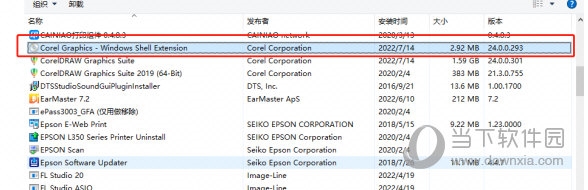
3. 開くCorelDRAW インストール ファイルを開き、[setup] ファイルを見つけます。[setup.exe] をダブルクリックし、[修復] をクリックします。コンピュータを再起動し、サムネイルに
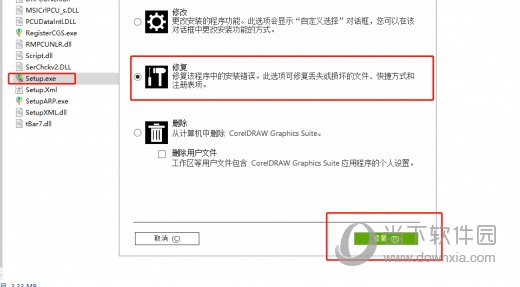
が表示されるかどうかを確認します。 4. CorelDRAW インストール パッケージがまだ存在する場合は、インストール パッケージをクリックし、[ 更新後にサムネイルがまだ表示されない場合は、[タスクバー] の下の [MSIS] サブファイルで [shellext.msi] ファイルを見つけます。 Manager] を選択し、[詳細] で [explorer.exe] を見つけ、タスクを終了してタスクを再開します。
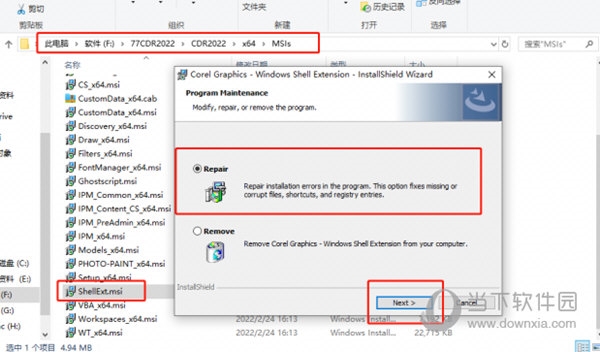
If 修復後もサムネイルが表示されない場合は、 CorelDRAW の設定に問題があります。リセットしてください。上記は編集者が提供したチュートリアルです。皆さんのお役に立てれば幸いです。
以上がCorelDRAW サムネイルが表示されない場合の対処方法 ソリューション チュートリアルの詳細内容です。詳細については、PHP 中国語 Web サイトの他の関連記事を参照してください。